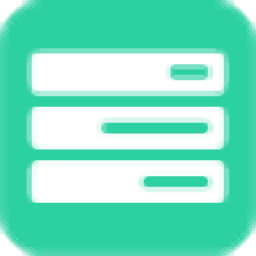QVE视频压缩设置关闭窗口时退出程序的方法
2022-10-05 16:50:12作者:极光下载站
很多小伙伴在使用软件的时候都不喜欢在自己关闭了软件页面之后,软件还能在后台自动运行,这会占用我们电脑的内存,同时也拖慢了我们电脑的运行速度。在使用QVE视频压缩软件时,很多小伙伴有一样的烦恼,不知道该怎么解决。其实很简单,我们只需要点击打开QVE视频压缩的设置页面,然后在设置页面中选择常规设置,再在常规设置页面中找到“关闭窗口时”选项,选择该选项下的“退出程序”选项即可。有的小伙伴可能不清楚具体的操作方法,接下来小编就来和大家分享一下QVE视频压缩设置关闭窗口时退出程序的方法。
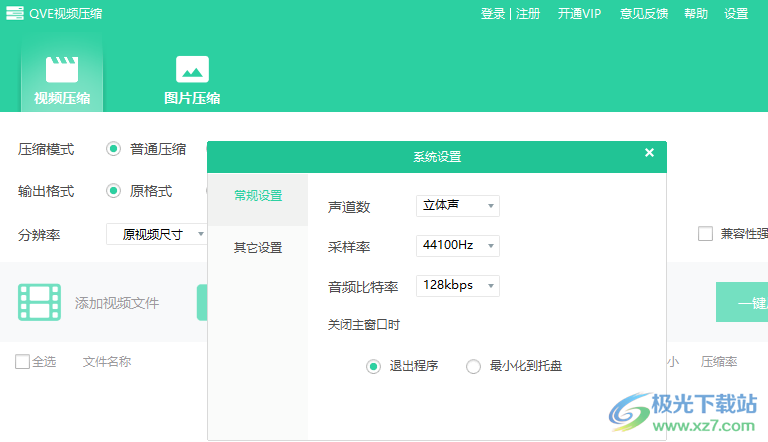
方法步骤
1、第一步,我们先找到桌面上的QVE视频压缩软件,然后右键单击并选择“打开”选项
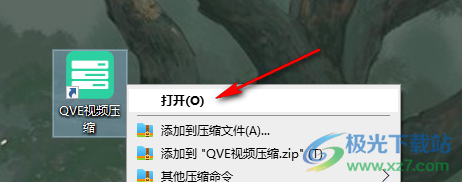
2、第二步,进入QVE视频压缩页面之后,我们先找到页面右上角的“设置”选项,然后点击打开

3、第三步,进入设置页面之后,我们找点击左侧的“常规设置”,然后在页面右侧找到“关闭窗口时”选项
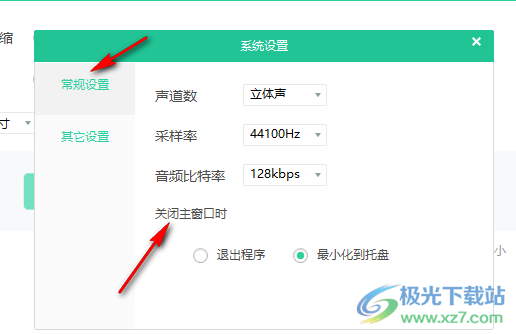
4、第四步,我们将“关闭窗口时”下方的“最小化到托盘”改为“退出程序”即可
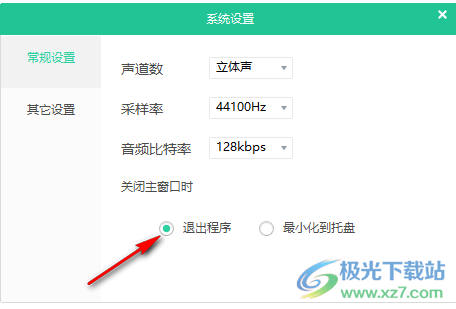
以上就是小编整理总结出的关于QVE视频压缩设置关闭窗口时退出程序的方法,进入QVE视频压缩页面之后我们点击右上角的设置选项,然后在设置页面中找到常规设置下的“关闭窗口时”选项,点击选择该选项下的“退出程序”即可,感兴趣的小伙伴快去试试吧。